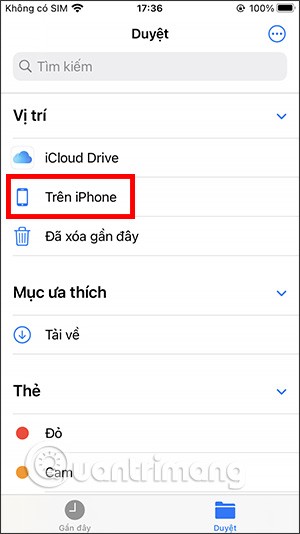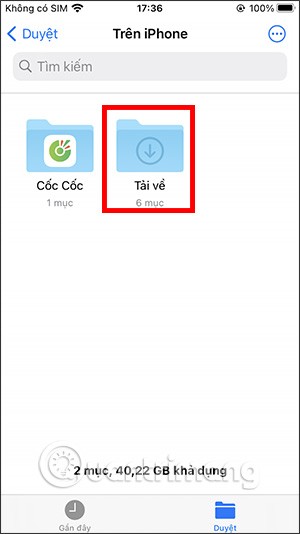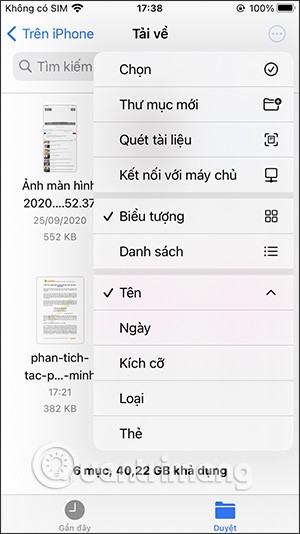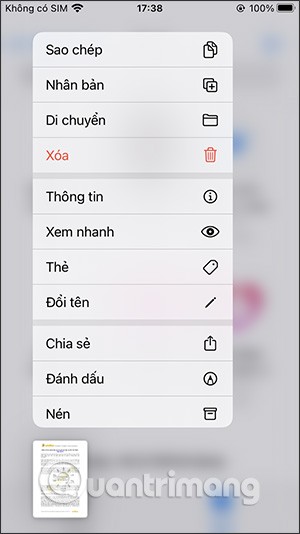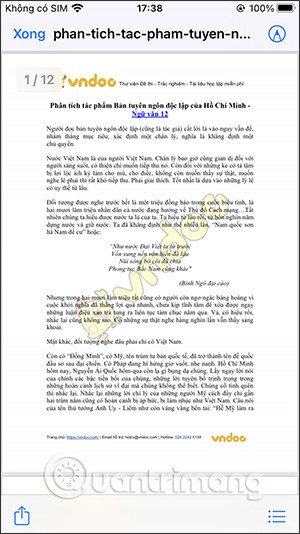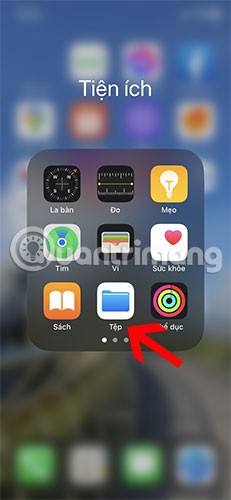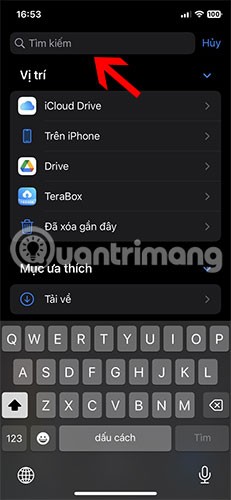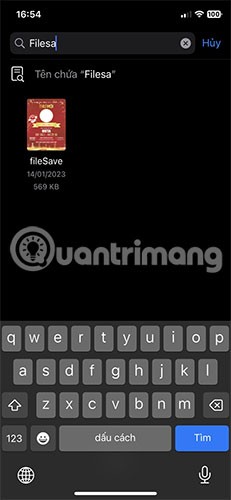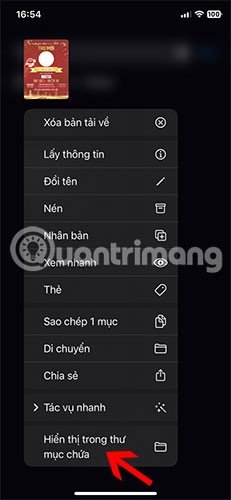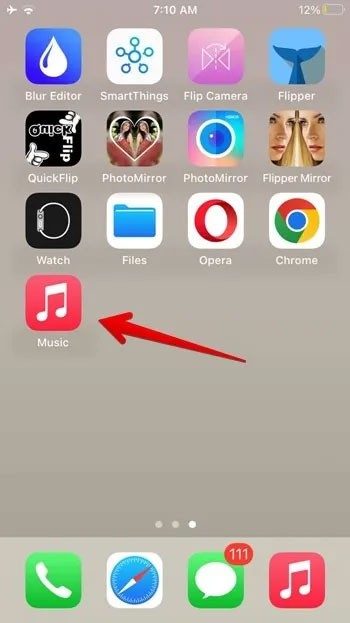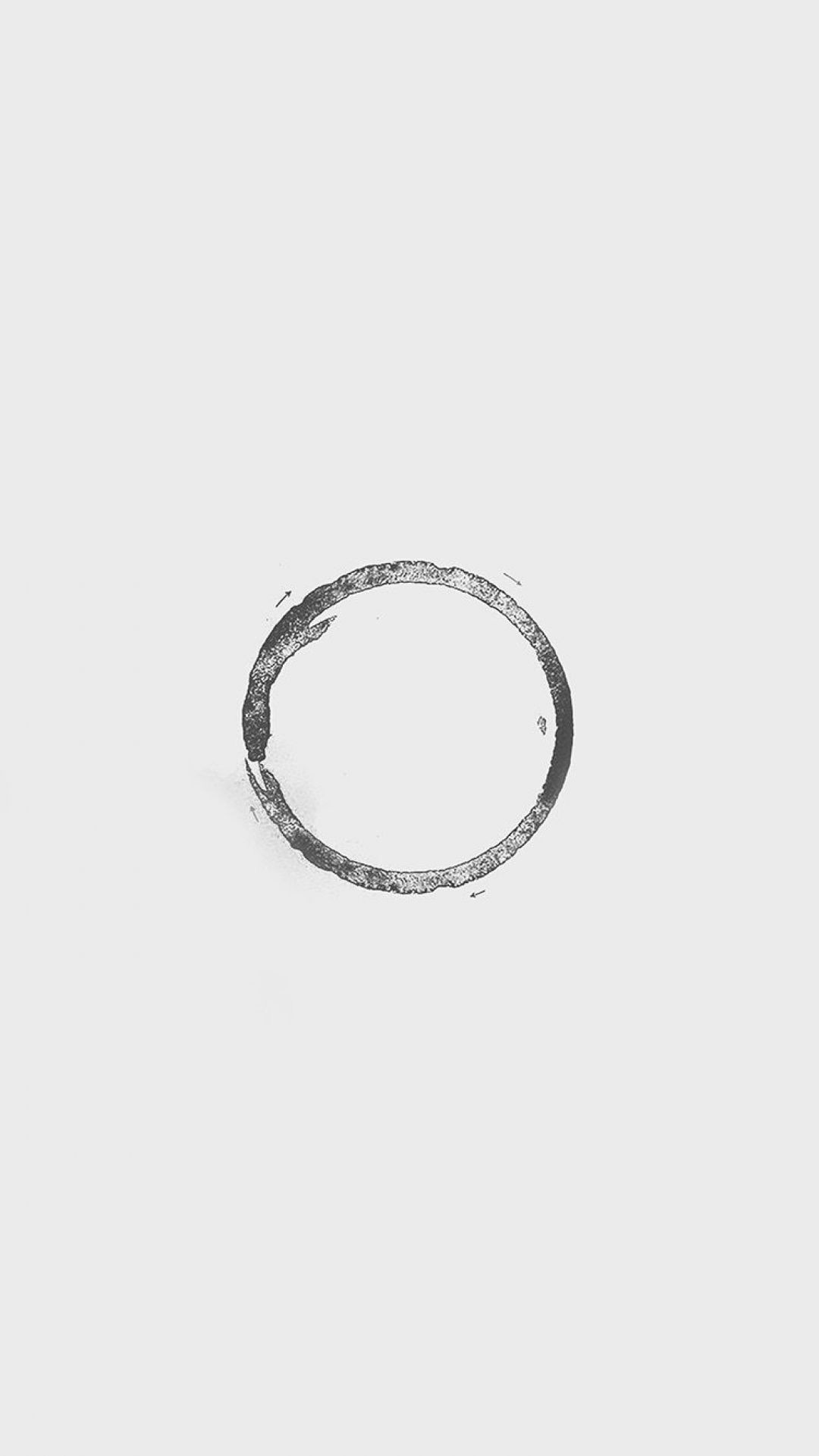บน iPhone/iPad มีแอปพลิเคชันไฟล์สำหรับจัดการไฟล์ทั้งหมดบนอุปกรณ์ รวมถึงไฟล์ที่ผู้ใช้ดาวน์โหลด เมื่อคุณดาวน์โหลดไฟล์บน Windows หรือ Mac คุณสามารถค้นหาไฟล์ที่ดาวน์โหลดใหม่ได้อย่างง่ายดายผ่านโฟลเดอร์บันทึกไฟล์ดาวน์โหลดที่ตั้งไว้โดยระบบหรือโฟลเดอร์ที่คุณเลือกเพื่อบันทึกไฟล์ดาวน์โหลด ในส่วนของ iPhone/iPad ไม่มีโฟลเดอร์ที่ชัดเจนดังกล่าว หรือคุณไม่สามารถเปิดโฟลเดอร์เพื่อบันทึกไฟล์ที่ดาวน์โหลดจากเบราว์เซอร์ได้เหมือนบนคอมพิวเตอร์ อย่างไรก็ตาม คุณสามารถค้นหาไฟล์ที่ดาวน์โหลดได้โดยใช้แอปไฟล์บนอุปกรณ์ของคุณ บทความด้านล่างนี้จะแนะนำผู้อ่านเกี่ยวกับวิธีการค้นหาไฟล์เพื่อดาวน์โหลดไปยัง iPhone/iPad
คำแนะนำในการค้นหาไฟล์ที่ดาวน์โหลดบน iPhone/iPad
ขั้นตอนที่ 1:
เราค้นหาแอปไฟล์บน iPhone/iPad จากนั้นคลิกที่เรียกดูและดูที่อินเทอร์เฟซแล้วคลิกที่บน iPhoneเพื่อดูไฟล์ทั้งหมดที่บันทึกไว้ในอุปกรณ์ของคุณ เมื่อถึง จุดนี้ผู้ใช้จะเห็นโฟลเดอร์ดาวน์โหลด ทันที
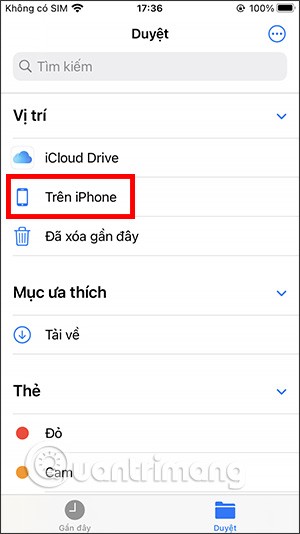
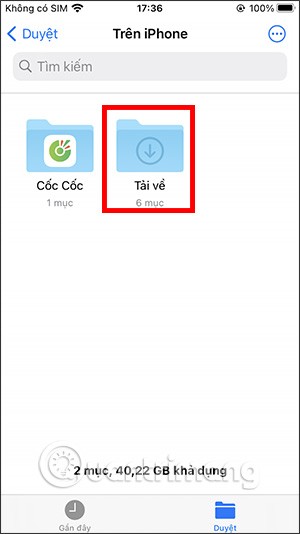
ขั้นตอนที่ 2:
ตอนนี้คุณจะเห็นไฟล์ทั้งหมดที่ดาวน์โหลดไปยัง iPhone/iPad ของคุณ แตะไอคอน 3 จุดที่มุมขวาบนเพื่อเปลี่ยนวิธีจัดเรียงไฟล์ในโฟลเดอร์

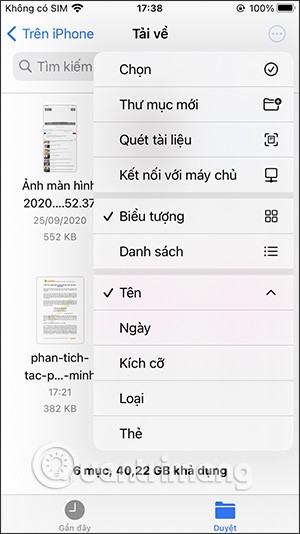
ขั้นตอนที่ 3:
เรากดค้างที่ภาพขนาดย่อของไฟล์เพื่อแสดงรายการตัวเลือกต่างๆ สำหรับไฟล์นั้น เช่น การย้าย การคัดลอก หรือการเปลี่ยนชื่อไฟล์... คุณยังสามารถเปิดไฟล์เพื่อดูเนื้อหาได้ พร้อมทั้งตัวเลือกอื่นๆ เช่น การเขียนเนื้อหา การวาดด้วยไฟล์เป็นเอกสารอีกด้วย
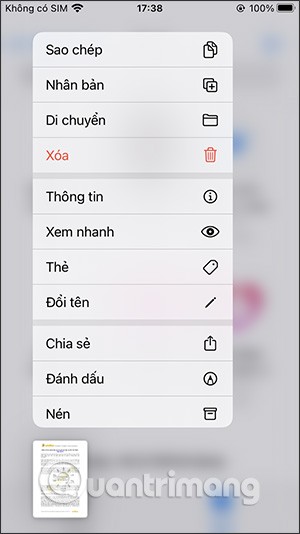
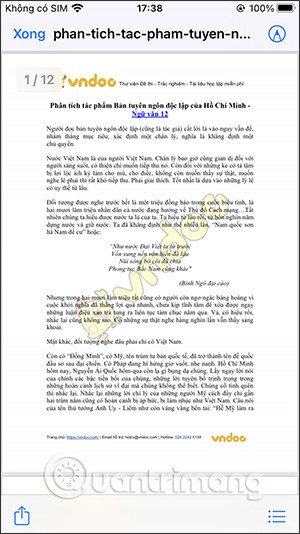
วิดีโอสอนการค้นหาไฟล์เพื่อดาวน์โหลดไปยัง iPhone/iPad
วิธีค้นหาการดาวน์โหลดโดยใช้แอปค้นหา
หากไฟล์ของคุณไม่อยู่ในโฟลเดอร์ดาวน์โหลด คุณสามารถใช้การค้นหา Spotlight หรือค้นหาภายในแอปไฟล์ได้
1. เปิดแอปไฟล์บนโทรศัพท์ของคุณ
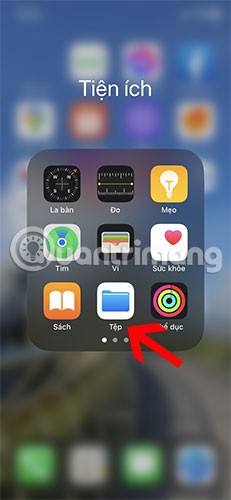 เปิดแอปไฟล์ iPhone
เปิดแอปไฟล์ iPhone
2. คลิกแถบค้นหาที่ด้านบนและพิมพ์ชื่อไฟล์ที่คุณต้องการค้นหา
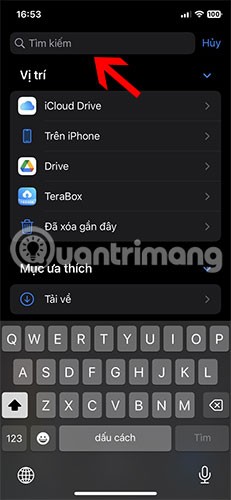 ค้นหาไฟล์ iPhone
ค้นหาไฟล์ iPhone
3. ไฟล์ที่คุณดาวน์โหลดจะปรากฏในผลการค้นหา แตะและกดไฟล์ค้างไว้เมื่อคุณพบแล้วเลือกแสดงในโฟลเดอร์ที่มีจากเมนูเพื่อดูไฟล์ในโฟลเดอร์ปัจจุบัน คุณจะเห็นชื่อโฟลเดอร์อยู่ที่ด้านบน
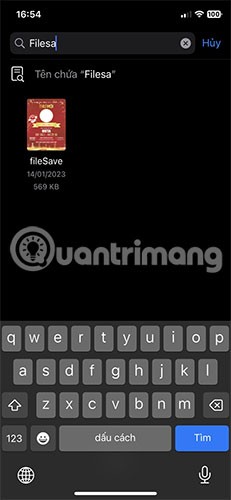 ผลการค้นหาในไดเรกทอรี
ผลการค้นหาในไดเรกทอรี
4. อีกวิธีหนึ่ง คือปัดลงจากตรงกลางหน้าจอบนหน้าจอหลักเพื่อเปิดการค้นหา Spotlight กรอกชื่อไฟล์แล้วคุณจะเห็นผลลัพธ์ที่ตรงกัน
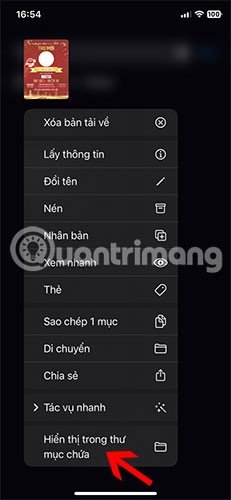 ค้นหาไฟล์ผ่าน Spotlight
ค้นหาไฟล์ผ่าน Spotlight
วิธีการค้นหารูปภาพที่ดาวน์โหลด
โดยปกติแล้วรูปภาพที่ดาวน์โหลดจากอินเทอร์เน็ตโดยใช้เบราว์เซอร์ เช่น Safari หรือ Chrome หรือแอปอื่นๆ จะปรากฏในแอป Photos ของ Apple อย่างไรก็ตาม หากคุณดาวน์โหลดรูปภาพโดยการกด ปุ่ม บันทึกลงในรูปภาพให้ค้นหารูปภาพใน โฟลเดอร์ ดาวน์โหลดตามที่อธิบายไว้ก่อนหน้านี้
 บันทึกภาพจาก Chrome
บันทึกภาพจาก Chrome
วิธีการค้นหาเพลงที่ดาวน์โหลด
เพลงที่คุณดาวน์โหลดจะปรากฏในโฟลเดอร์ดาวน์โหลดของแอปเพลง ปฏิบัติตามขั้นตอนเหล่านี้เพื่อค้นหาการดาวน์โหลดเพลงบน iPhone ของคุณ:
1. เปิด แอปApple Musicบน iPhone ของคุณ
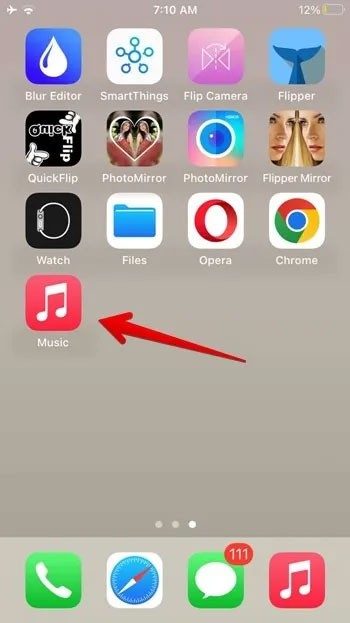 เปิดแอป Music บน iPhone ของคุณ
เปิดแอป Music บน iPhone ของคุณ
2. แตะที่แท็ บ ไลบรารี ที่ด้านล่างและเลือก โฟลเดอร์ดาวน์โหลด
 ห้องสมุดเพลงไอโฟน
ห้องสมุดเพลงไอโฟน
3. คุณจะพบหมวดหมู่ต่างๆ สำหรับไฟล์เพลงที่คุณดาวน์โหลด เช่น ศิลปิน อัลบั้ม เพลง เป็นต้น เลื่อนลงเพื่อค้นหา ส่วนที่ ดาวน์โหลดล่าสุด
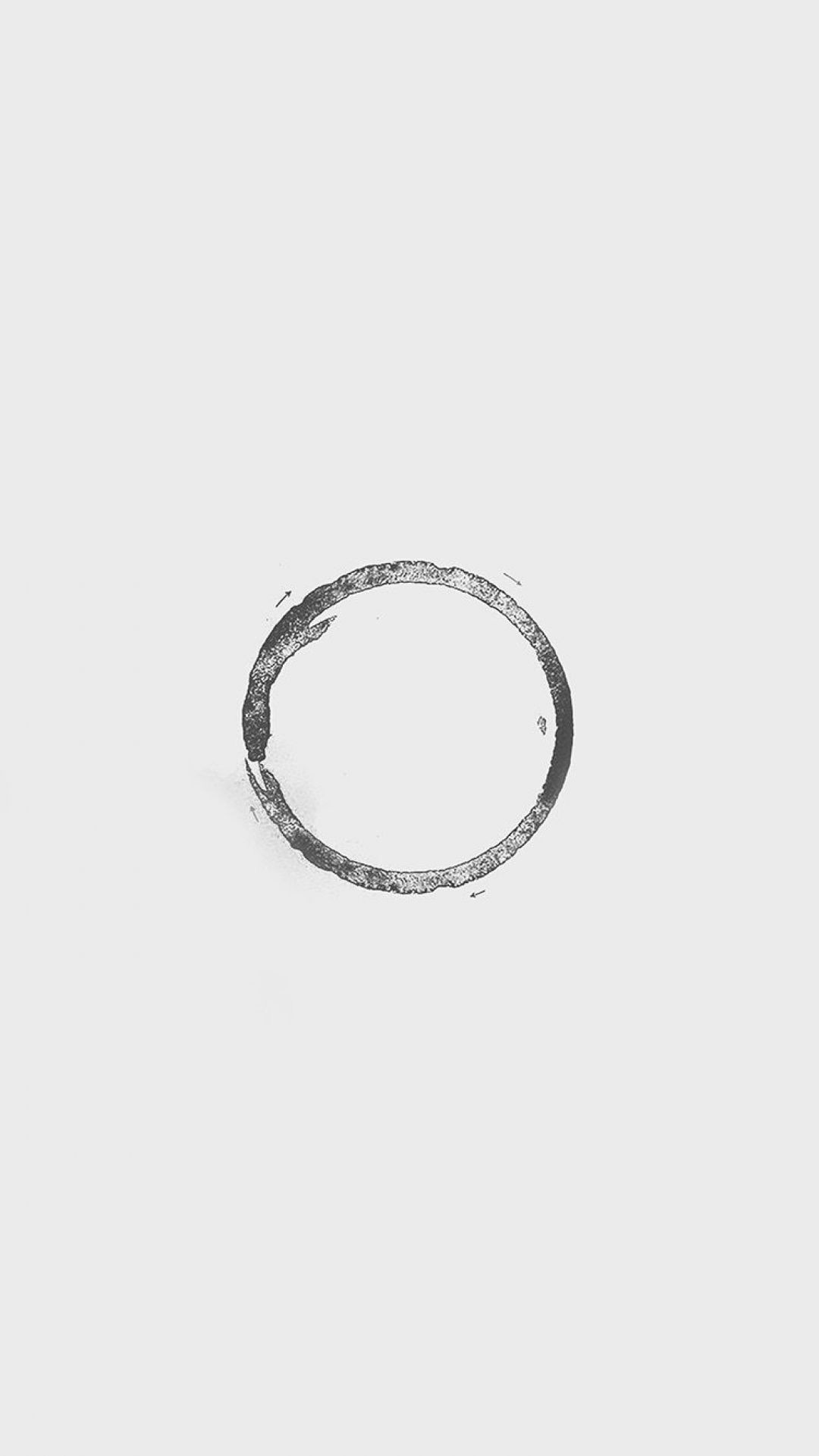 ดาวน์โหลดไลบรารีเพลง iPhone
ดาวน์โหลดไลบรารีเพลง iPhone
ดูเพิ่มเติม: